Le champ unique vous permet d’empêcher les utilisateurs de soumettre la même information deux fois dans le formulaire. Cependant, cette fonctionnalité ne vous permet de sélectionner qu’un seul champ. Pour sélectionner plusieurs champs, vous devez utiliser les fonctionnalités existantes dans le Créateur de Formulaires, telles que le Texte Court et la Logique Conditionnelle, pour combiner les champs.
Ajouter du Texte Court et Configurer la Logique Conditionnelle
Comme expliqué précédemment, le Texte Court et la Logique Conditionnelle sont vos principaux outils pour configurer la limite dans le formulaire. Vous devez également vous assurer que les champs que vous souhaitez combiner existent déjà dans le formulaire.
- Dans le Créateur de Formulaires, cliquez sur le bouton Ajouter un Élément de Formulaire.
- Cherchez l’élément Texte Court, et cliquez dessus pour l’ajouter. Vous pouvez le nommer Code Unique, comme illustré dans l’image ci-dessous.
Note : Vous pouvez masquer ce champ dans le formulaire. Consultez Comment masquer les éléments du formulaire pour plus d’informations.
… (continuer comme demandé) …
pour plus de détails.
- Maintenant, allez à l’onglet Paramètres.
- Cliquez sur Conditions à gauche.
- Choisissez l’option Mettre à jour / Calculer un Champ dans la liste.
- Configurez votre condition pour copier les champs que vous souhaitez combiner avec l’élément Texte Court. Voir l’exemple ci-dessous :
Vous pouvez sélectionner n’importe quel champ dans la règle If. Cependant, nous recommandons de sélectionner un champ requis pour déclencher la condition lorsqu’il est rempli.
Configurer le Champ Unique
Maintenant que vous avez la condition dans le formulaire, il est temps de configurer la limite du Champ Unique.
- Toujours dans le Créateur de Formulaires, allez à l’onglet Paramètres.
- Cliquez sur le bouton Afficher plus d’options.
- Veuillez faire défiler vers le bas pour trouver la limite Champ Unique, et sélectionnez l’Entrée Texte Court à partir de celle-ci. C’est tout!
N’hésitez pas à tester notre formulaire de démonstration ici https://www.jotform.com/222356000221032.
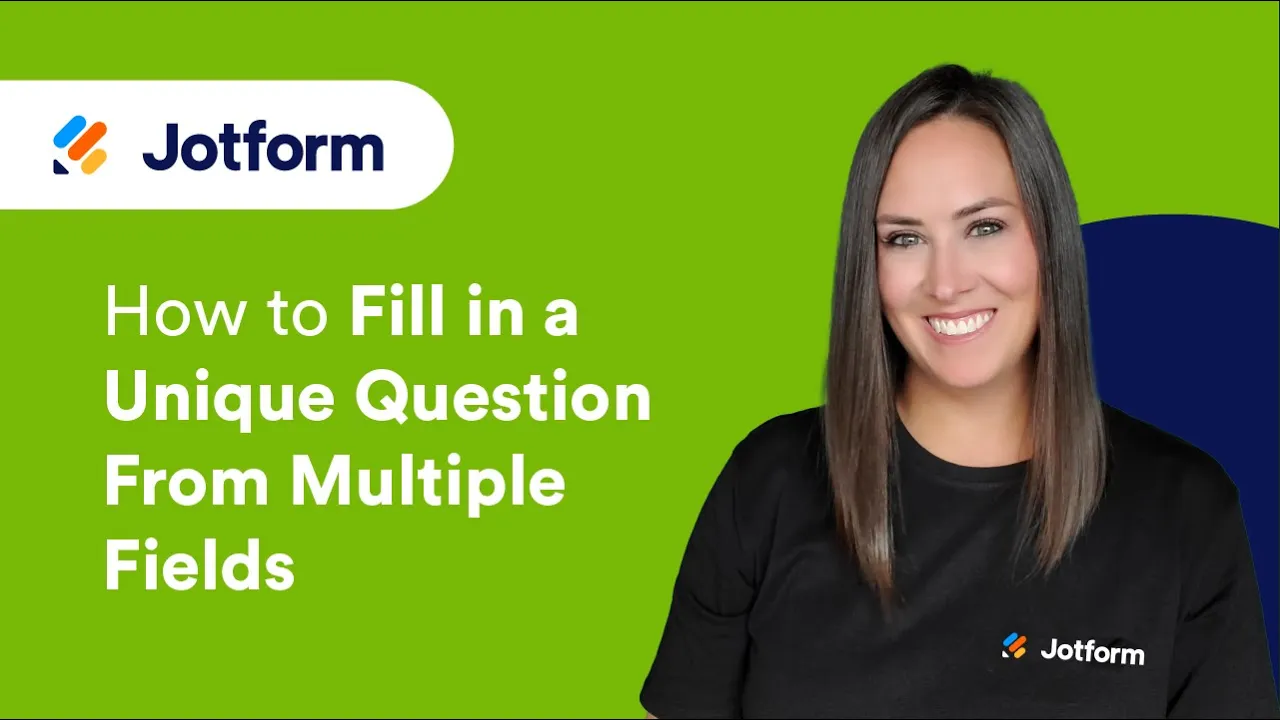
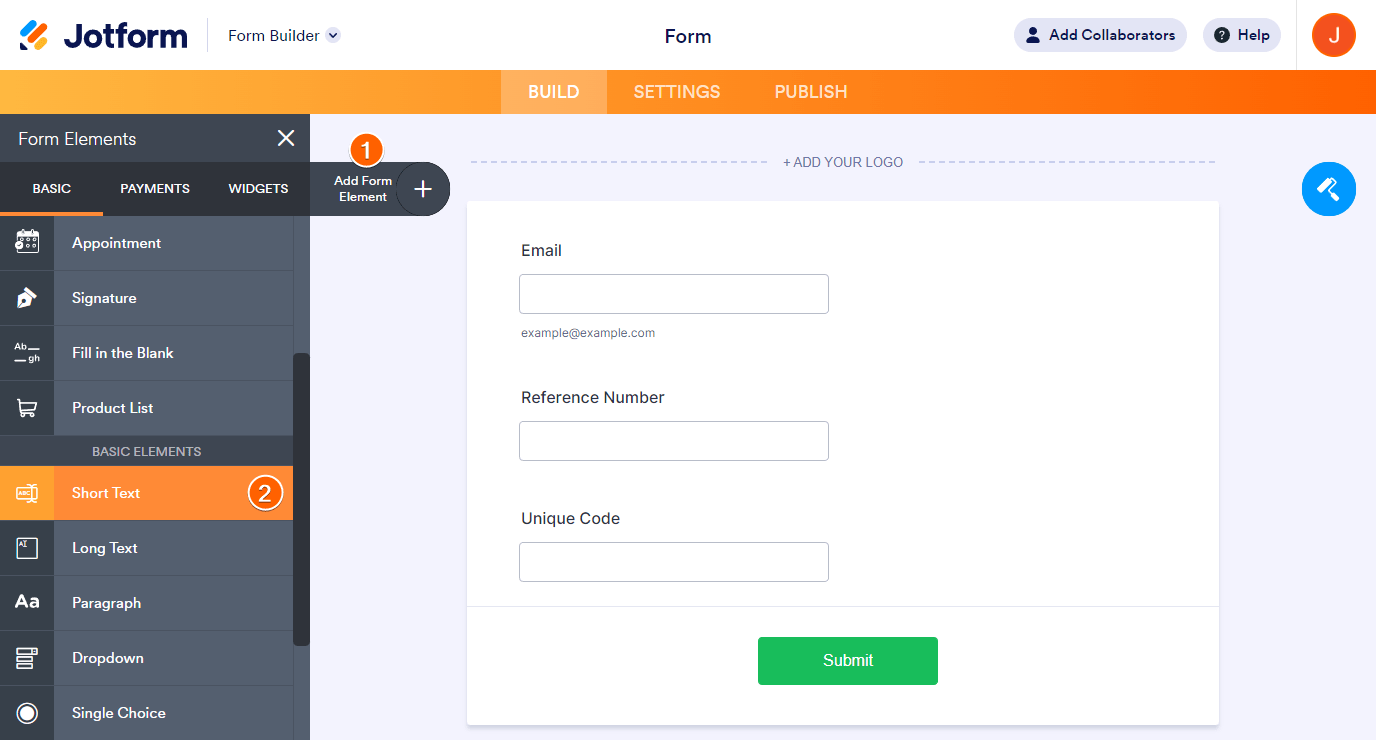
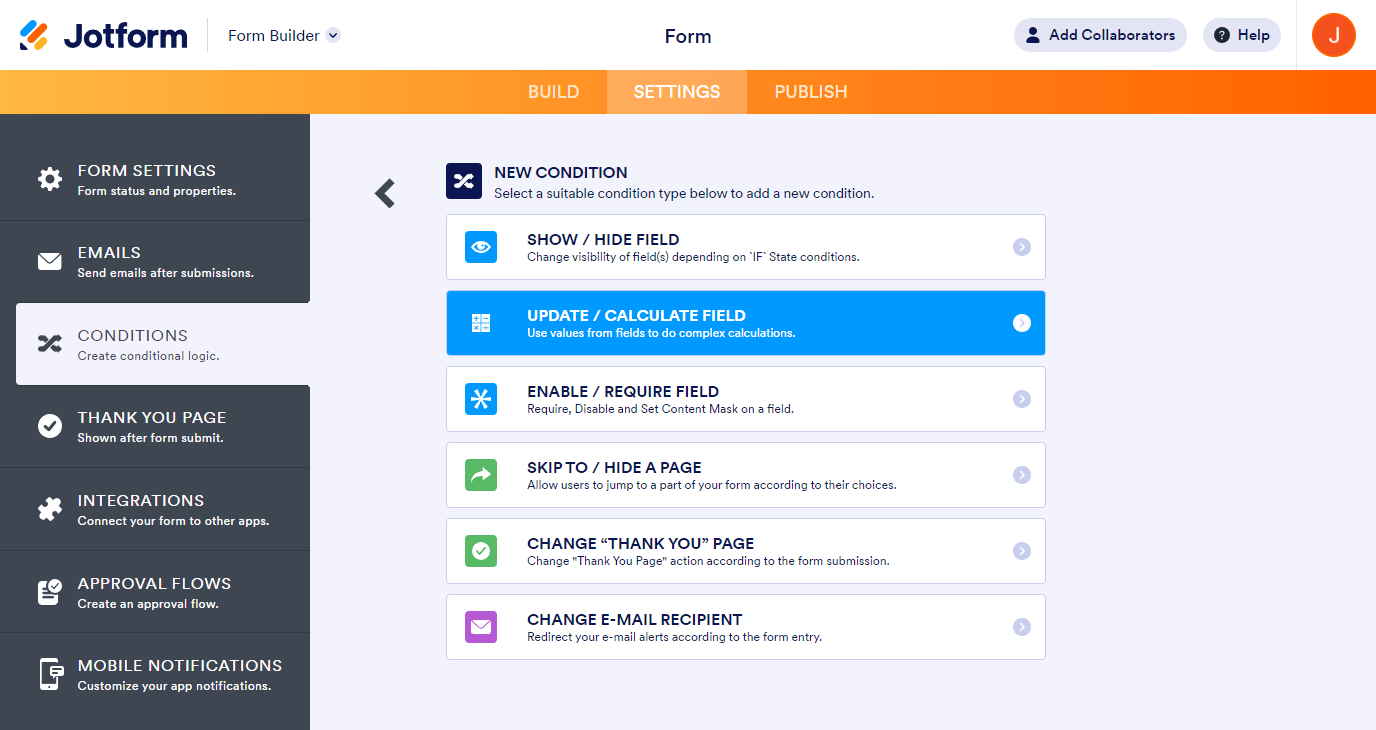
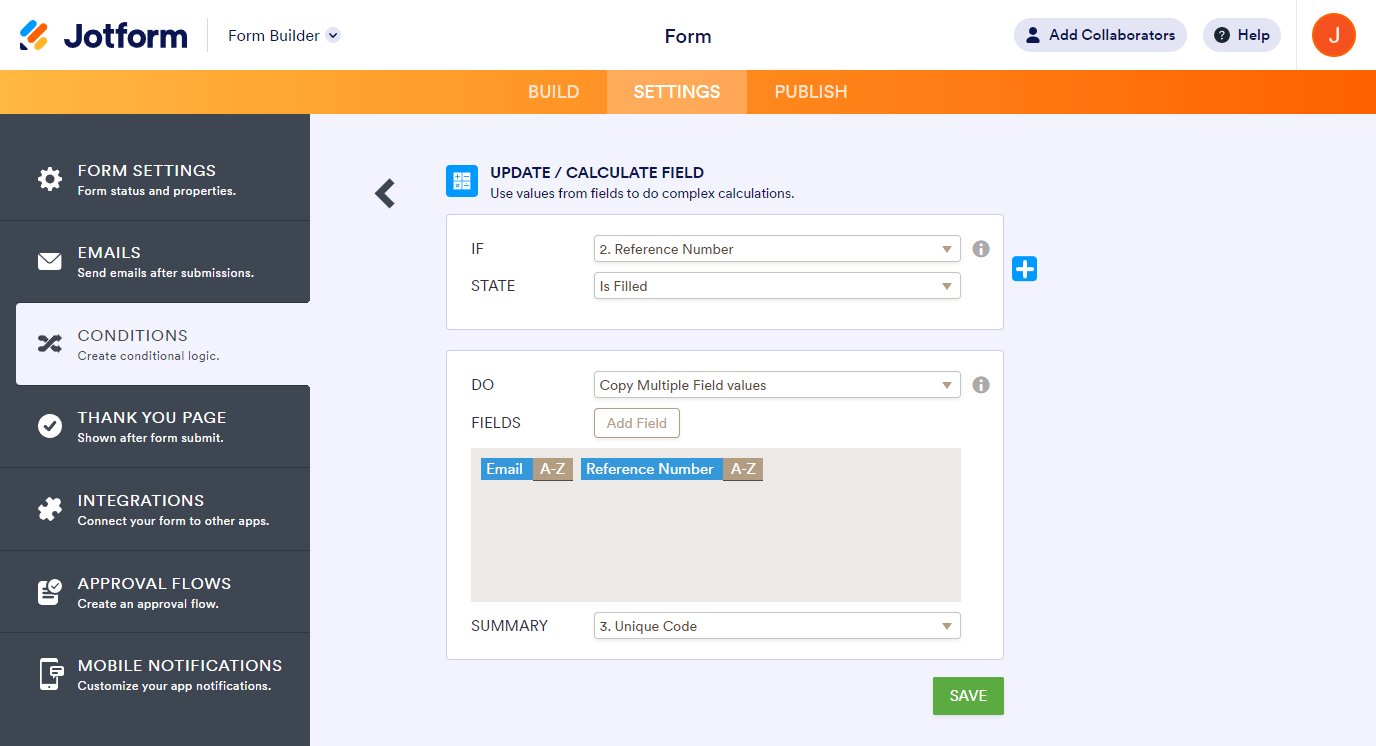
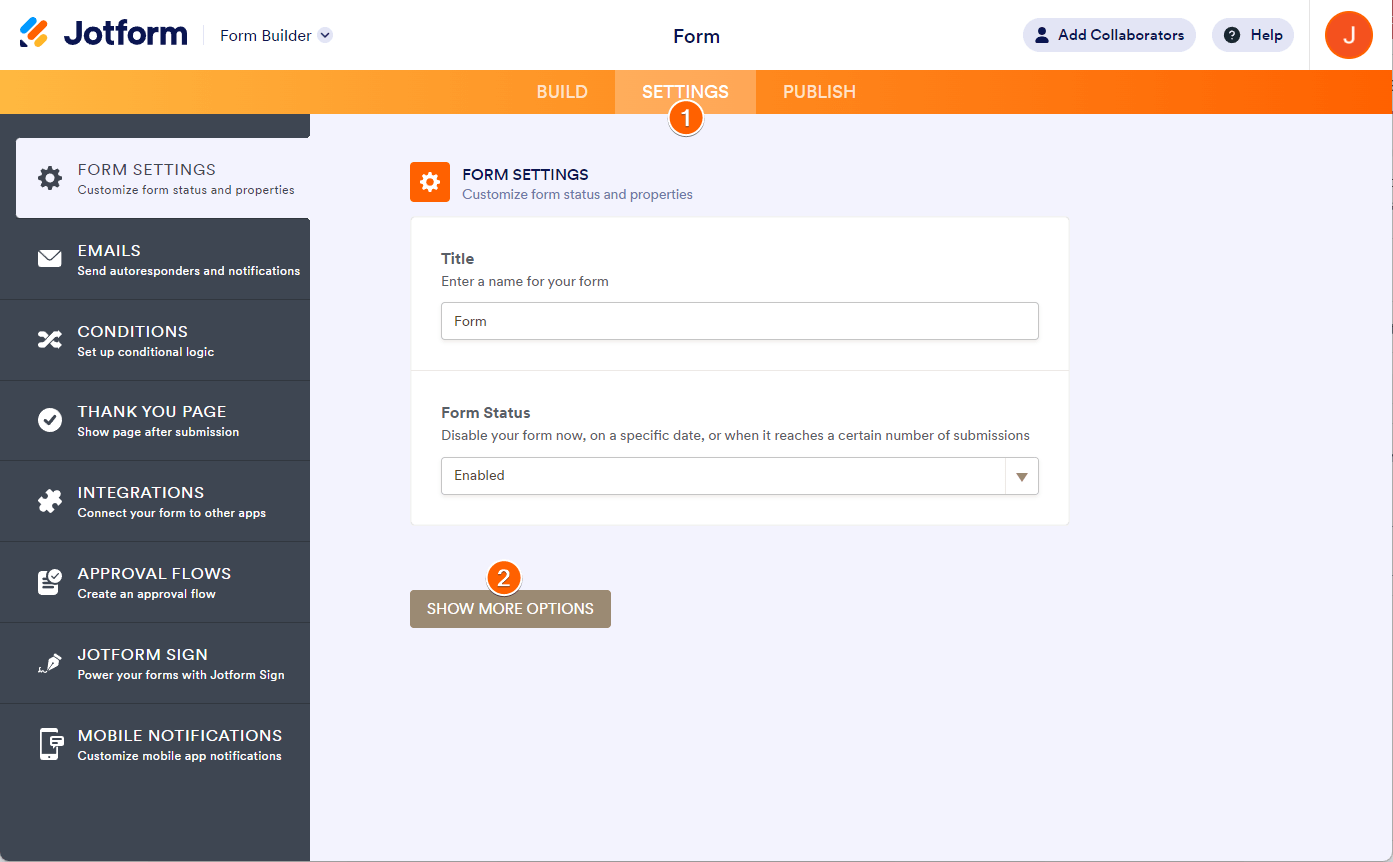
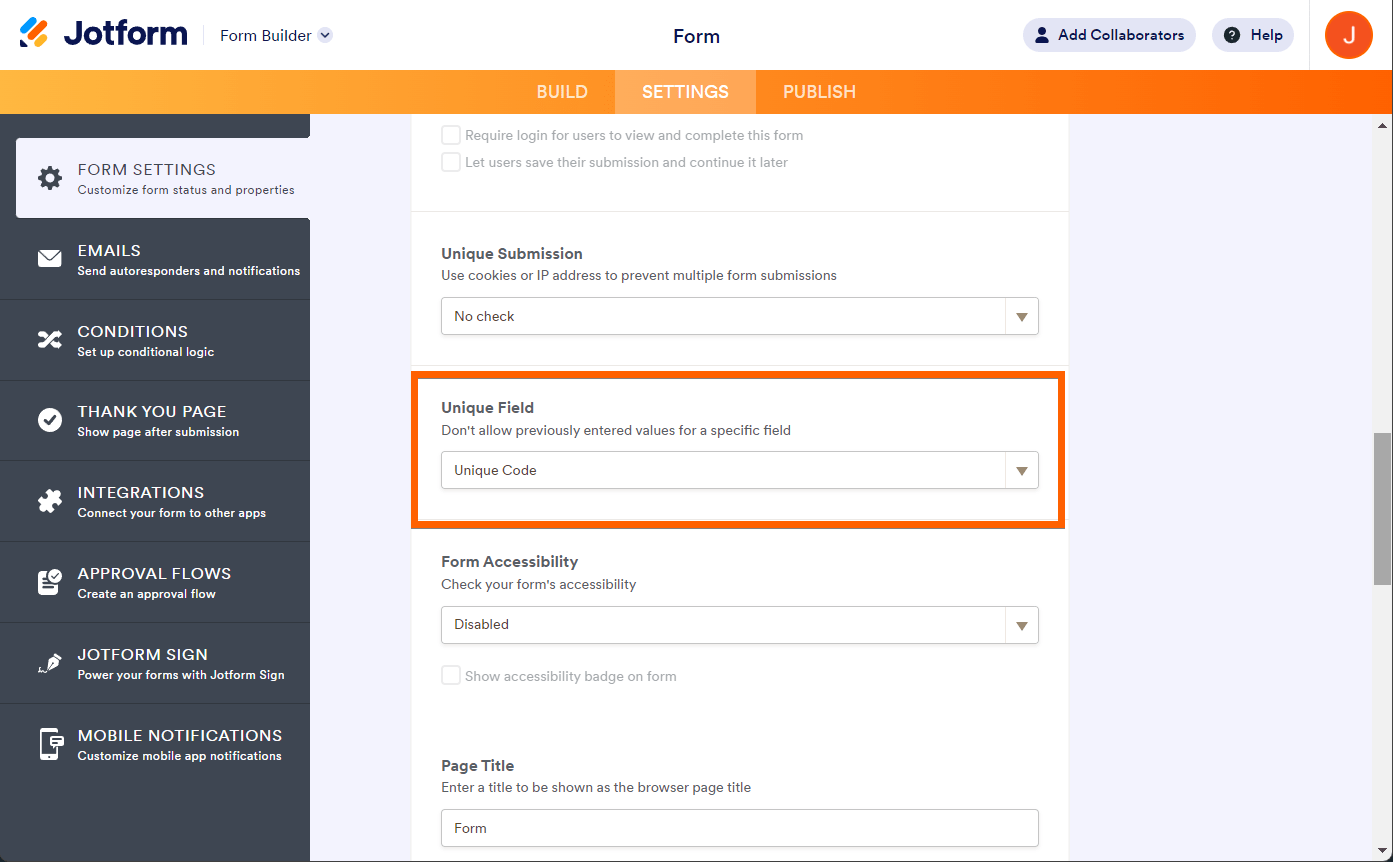

Envoyer un commentaire: